
Este software manterá seus drivers ativos e funcionando, protegendo-o contra erros comuns de computador e falhas de hardware. Verifique todos os seus drivers agora em 3 etapas fáceis:
- Baixar DriverFix (arquivo de download verificado).
- Clique Inicia escaneamento para encontrar todos os drivers problemáticos.
- Clique Atualizar drivers para obter novas versões e evitar mau funcionamento do sistema.
- DriverFix foi baixado por 0 leitores este mês.
Uma das soluções de software líderes para edição de vídeo e fazer apresentações é Estúdio Camtasia por TechSmith. Você sempre pode testá-lo gratuitamente por 30 dias. No entanto, após o término do período de teste, é provável que você queira ativar sua cópia do Camtasia.
Isso aparentemente não foi possível para alguns usuários. Eles foram recebidos pelo erro, pois o Camtasia Studio não conseguiu se conectar ao servidor de ativação. Temos duas soluções para o problema em questão, então experimente e diga-nos se você conseguiu.
O que fazer se o Camtasia Studio não conseguir se conectar ao servidor de ativação
- Verifique a rede
- Ative o Camtasia manualmente
Solução 1 - Verifique a rede
O processo de ativação requer uma conexão estável para funcionar. Seu PC precisa estar conectado à Internet para que você possa acessar o servidor de ativação com êxito. Agora, na maioria das vezes, essa dificilmente é a razão do erro em questão. No entanto, ainda sugerimos verificar novamente sua rede antes de passarmos para a segunda etapa.
Se você tem certeza de que sua rede está funcionando como deveria, vá para a solução que quase certamente resolverá o problema.
Solução 2 - ativar o Camtasia manualmente
O bom pessoal do suporte da TechSmith está ciente desse problema e forneceu a solução. Por algum motivo, os arquivos do host armazenados localmente são modificados e, portanto, o software não consegue acessar o servidor de ativação.
Felizmente, há uma solução alternativa que, com algum esforço, permitirá que você ative o Camtasia Studio com a chave de licença pré-adquirida.
Você precisará de permissão administrativa para realizar as etapas abaixo.
Aqui está o que você precisa fazer:
- Navegar para C: WindowsSystem32driversetc.
- Abra o "etc”, Clique com o botão direito na pasta“hospedeiros”Arquivo e abrir Propriedades.
- Debaixo de Em geral aba, desmarque a Caixa somente leitura.
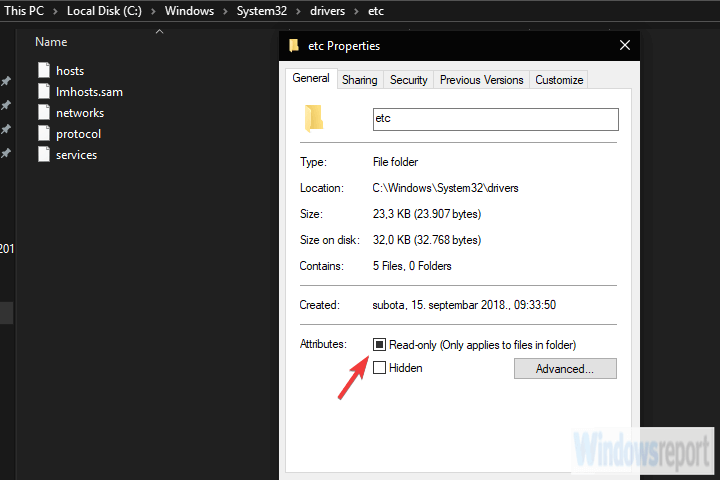
- Feche o Camtasia Studio.
- Download este arquivo zip e salve-o no seu PC.
- Extraia o conteúdo do arquivo ZIP.
- Clique com o botão direito no CamtasiaUtl.exe arquivo e execute-o como um administrador.
- Espere um pouco e inicie o Camtasia Studio novamente.
- Insira sua chave de licença e pronto.
Dito isso, podemos concluir este artigo. Caso você tenha alguma dúvida ou sugestão, poste abaixo. Além disso, se o problema persistir, não se esqueça de enviar seu tíquete para o suporte da TechSmith.
HISTÓRIAS RELACIONADAS QUE VOCÊ DEVE VERIFICAR:
- 5 softwares de edição de vídeo em câmera lenta para destacar os melhores momentos
- Como corrigir erros comuns do Camtasia no Windows 10
- Como consertar o Camtasia quando ele não abre no Windows 10
- Como consertar Camtasia não consegue se conectar ao YouTube
![Camtasia não consegue se conectar ao YouTube [Correção completa]](/f/0cf0b47d701395b51a85bc2c56e0c786.jpg?width=300&height=460)
![Como corrigir erros do Camtasia [Falha na instalação, gravação, vídeo]](/f/be5d3533aa4d2be780365f5c97e2c1cb.jpg?width=300&height=460)
